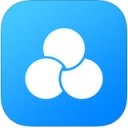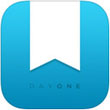iPhoneSE怎么下载app软件 iPhoneSE安装app教程
作者:本站整理 时间:2016-06-07
iPhoneSE怎么下载app软件,iPhoneSE安装app教程。iPhoneSE是苹果公司推出的苹果史上最便宜的一款手机,手机性价比极高,赢得了不少大众用户的欢心。因此很多安卓手机的小伙伴借此机会转投iPhoneSE,由于是第一次玩苹果手机,所以对iPhoneSE的使用不是很了解,今天优优小编就和大家分享一下iPhoneSE怎么下载app软件,iPhoneSE安装app教程,一起来看看吧。
iPhoneSE怎么下载app软件 iPhoneSE安装app教程
iPhone SE下载软件与安卓手机存在很大的不同,iOS平台虽然应用平台比较单一,但安全性很高,并且AP质量也不亚于安卓平台。iPhone SE下载软件可以通过在手机或者通过一些助手来完成,下面我们具体介绍一下。
1、使用Apple Stor下载软件
与安卓机五花八门的应用商店不同,苹果手机统一需要去内置的Apple Store应用商店中下载软件,具体方法如下。
1、首先将iPhone SE连接上Wifi无线网络,方法是进入设置->无线局域网->选择连接Wifi,如图。(如果移动流量够多,也可以用移动网络下载)
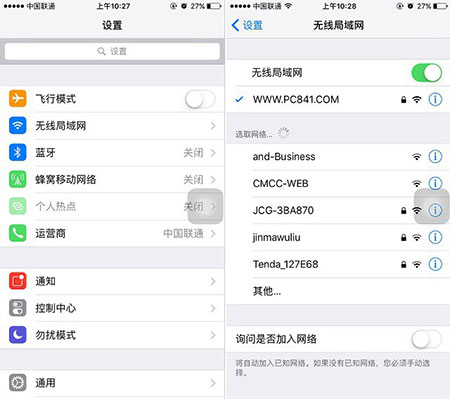
2、连接上网络后,点击打开桌面上的 Apple Store ,然后找到自己喜欢的APP下载。另外还可以点击底部的“搜索”然后去搜索自己喜欢的一些APP下载,如图。
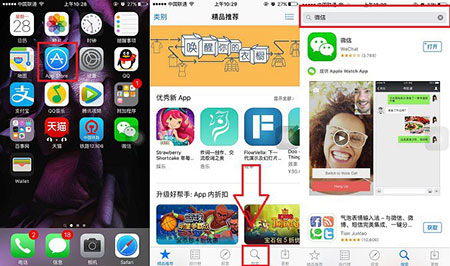
找到自己需要下载的APP后,点击右侧的 云图标 之后就可以下载了。
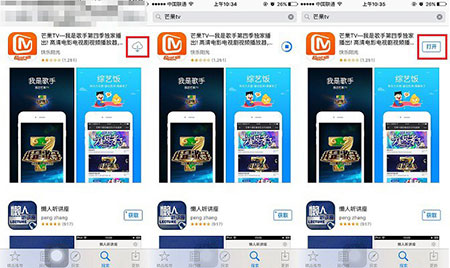
Ps.初次在Apple Store下载应用可能需要输出一次 Apple ID 账号和密码,按照提示输入即可下载了。
APP应用下载完成后,就可以点击打开。此外,下载完成后,在iPhone SE桌面中也可以找到快捷方式图标。
以上便是优优小编为大家带来的iPhoneSE怎么下载app软件,iPhoneSE安装app教程。更多精彩请继续关注优优下载苹果教程专区。